Como instalar ferramentas VMware no Kali Linux
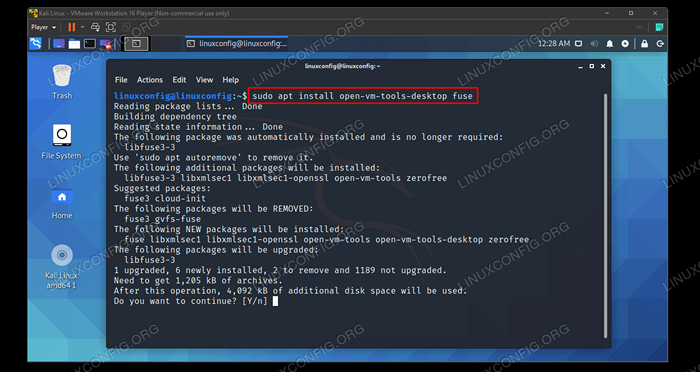
- 1038
- 231
- Enrique Crist
Se você estiver executando o Kali Linux dentro de uma máquina virtual VMware, a instalação do software VMware Tools ajudará você a tirar o máximo proveito do sistema. As ferramentas VMware fornecerão à máquina mais recursos, como uma área de transferência compartilhada com o sistema host, transferência de arquivo de arrastar e soltar e redimensionamento automático de janela.
Isso torna os dados de cópia de e para um sistema host muito mais convenientes. Ele também muda a resolução da VM automaticamente quando sua janela é redimensionada, então você não precisa alterá -la manualmente. As ferramentas VMware funcionarão com praticamente qualquer distribuição do Linux, mas as instruções podem diferir devido a dependências e gerentes de pacotes. Normalmente, Kali detectará automaticamente em qual plataforma o sistema operacional foi instalado e incluirá ferramentas VMware (se aplicável) por padrão. Se o seu não está funcionando ou você só precisa saber como usar os recursos, nós o abordamos neste guia.
Neste guia, estaremos analisando as instruções passo a passo para obter as ferramentas VMware instaladas no Kali Linux. Com essas instruções, não importa qual sistema host que você esteja usando, desde que a máquina virtual esteja executando Kali. Este guia pressupõe que você já instalou Kali na VM corretamente.
Neste tutorial, você aprenderá:
- Como instalar ferramentas VMware no Kali Linux
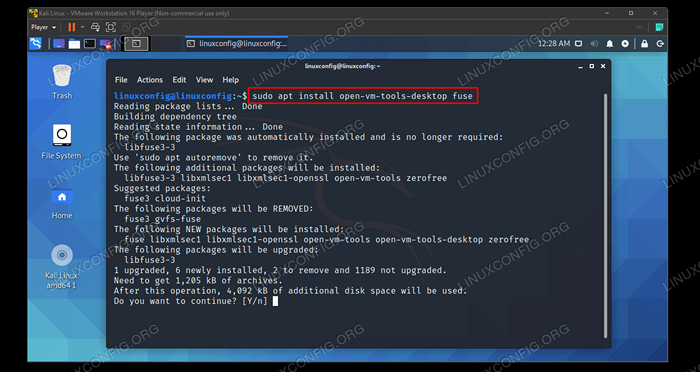 Instalando ferramentas VMware no Kali Linux
Instalando ferramentas VMware no Kali Linux | Categoria | Requisitos, convenções ou versão de software usada |
|---|---|
| Sistema | Kali Linux |
| Programas | Ferramentas VMware |
| Outro | Acesso privilegiado ao seu sistema Linux como raiz ou através do sudo comando. |
| Convenções | # - requer que os comandos Linux sejam executados com privilégios root diretamente como usuário root ou por uso de sudo comando$ - Requer que os comandos do Linux sejam executados como um usuário não privilegiado regular |
Instale as ferramentas VMware
Verifique se sua máquina virtual Kali está ligada. Em seguida, siga as etapas abaixo para instalar as ferramentas VMware.
- Antes de começar, precisamos garantir que Kali esteja atualizado e tenha todas as novas versões de software instaladas. Digite os seguintes comandos no terminal para preparar o sistema.
$ sudo apt update $ sudo apt up -upgrade $ sudo apt -y autoremove
- Agora você deve poder usar o APT Package Manager da Kali para instalar ferramentas VMware. Digite o seguinte comando no terminal.
$ sudo apt install install-vm-tools-desktop fusível
Se a saída lhe disser que o pacote já está instalado, mas você observou que não está funcionando, você pode reinstalá -lo com o seguinte comando.
$ sudo apt install -y --reinstall open-vm-tools-desktop fusível
- As ferramentas VMware agora serão instaladas, então é necessário reiniciar a VM para aproveitar os benefícios.
$ reiniciar
Isso é tudo o que há para isso. Quando Kali terminar de carregar novamente, você poderá utilizar a área de transferência compartilhada, arrastar e soltar a função e a resolução automática de resistência. Você pode definir configurações adicionais relacionadas às ferramentas VMware em Gerenciar> Configurações da máquina virtual> Opções> VMware Tools.
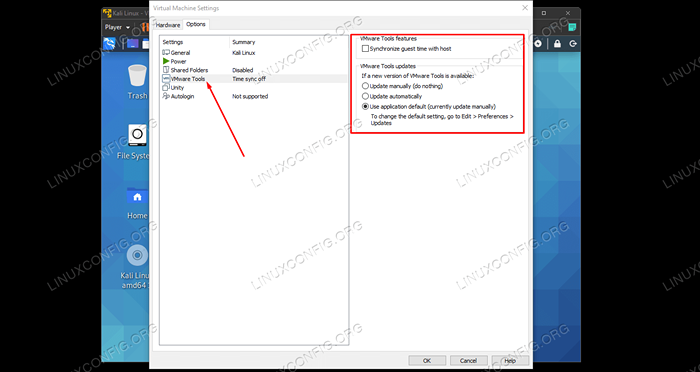 Menu Configurações para ferramentas VMware
Menu Configurações para ferramentas VMware Pensamentos finais
Neste guia, vimos como instalar ferramentas VMware em uma VM Kali Linux. As ferramentas VMware facilitam o uso de máquinas virtuais. Embora Kali geralmente inclua o software por padrão, isso nem sempre funciona perfeitamente no mundo real. Agora você sabe como instalar manualmente o software, além de controlar seus outros recursos de dentro dos menus VMware.
Tutoriais do Linux relacionados:
- Coisas para instalar no Ubuntu 20.04
- Como fazer bota dupla kali linux e windows 10
- Coisas para fazer depois de instalar o Ubuntu 20.04 fossa focal linux
- Como instalar o Kali Linux no VMware
- Como instalar adições de hóspedes do VirtualBox no Kali Linux
- Uma introdução à automação, ferramentas e técnicas do Linux
- Lista das melhores ferramentas Kali Linux para testes de penetração e…
- Instale Arch Linux na estação de trabalho VMware
- Coisas para fazer depois de instalar o Ubuntu 22.04 Jellyfish…
- Download do Linux
- « Introdução à normalização do banco de dados As três primeiras formas normais
- Como fornecer aos usuários privilégios raiz no Kali Linux »

